맥 음악앱 단축키 정리 | 파인더 파일 실행 단축키는 덤으로 알아보자
- 타이탄의 툴
- 2022. 4. 28.
맥에서 음악 앱을 열면 빠른 이동이나 볼륨 조정 등을 키보드로 하고 싶은데 잘 안됩니다.
윈도에 익숙해졌기 때문입니다. 윈도는 화살표 하나만으로 음악을 앞으로 뒤로 이동이 가능했기 때문입니다.
그런데 맥도 기본 개념만 알면 아주 쉽게 음악 앱을 사용할 수 있습니다.
먼저 음악 파일 mp3를 찾아봅시다.
파인더를 열어야 합니다. 파인더를 열기 위한 단축키는 아래와 같습니다.
Opt + Command + Space
파인더를 열었다면 가지고 있는 mp3 파일을 엽니다.
그런데 파일을 실행하는 것도 윈도우랑은 다릅니다. 윈도는 엔터를 치면 실행이 되는데 맥은 이것도 특별한 단축키가 필요하네요.
바로 아래의 단축키입니다.
Command +↓
실행하려는 파일 위에 올려두고 Command + ↓ 를 누르면 파일을 실행할 수 있습니다.
파인더에서 사용하는 더 많은 단축키는 아래를 참고하세요.
맥북 파인더 파일 실행하는 방법 : 파인더 단축키
맥북에서 파일 실행하는 방법은 엔터키가 아닙니다. 엔터키를 누르면 폴더에서 눌러도 아래와 같이 폴더 이름 변경 상태가 됩니다. 파일에서 누르면 파일명 변경상태가 됩니다. 윈도 사용에 익
finjoy.net
자 MP3 파일을 찾았다면 이제 위와 같은 방법으로 실행합니다.
그러면 <음악> 앱이 실행됩니다. 혹은 <퀵타임 플레이어>가 실행됩니다.
바로 MP3 파일에 연결된 기본 앱이 무엇이냐에 따라 달라집니다.
기본 앱을 설정하는 방법은 파일을 우클릭해서 "정보 가져오기"를 누르면 볼 수 있습니다.
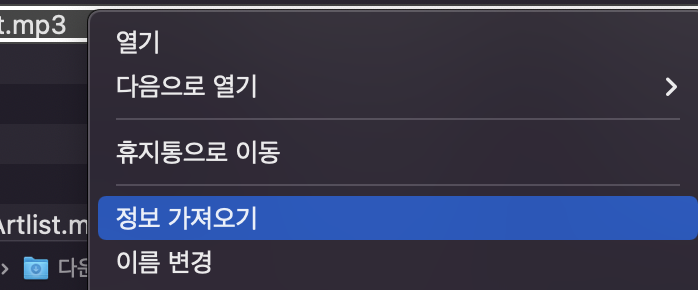
정보 가져오기 후에 나오는 정보를 보면 다음으로 열기: 부분에서 어떤 앱에 연결되어 있는지 확인할 수 있습니다.
저는 여기에서 퀵타임 플레이어 앱으로 설정을 해두었습니다.
만약 앞으로 특정 프로그램으로 열기를 원한다면 아래에 "모두 변경" 부분을 같이 선택해주면 됩니다.
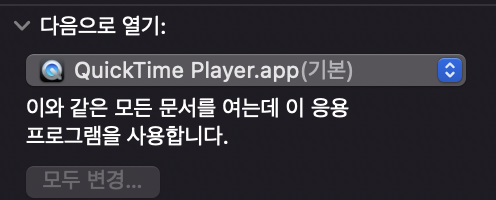
이제 파일을 실행하면 아래와 같이 퀵타임 플레이어가 드게 됩니다.

위의 영역에서 슬라이딩을 하면서 좌우 플레이 영역을 옮겨다닐 수 있습니다.
그리고 음량도 마찬가지입니다. 몇 번 해보면 정말 편리하다는 것을 알 수 있습니다.
2배속, 4배속 .... 60배속은 Command + ➞ 을 이용해서 할 수 있습니다.
Command + →
기타 퀵타임플레이어에 사용할 수 있는 단축키는 아래에서 더 자세하게 볼 수 있습니다.
https://support.apple.com/ko-kr/guide/quicktime-player/qtpa4808515d/mac
Mac용 QuickTime Player의 키보드 단축키 및 제스처
Mac용 QuickTime Player의 키보드 단축키 및 제스처를 사용하여 다양한 작업을 빠르게 수행할 수 있습니다.
support.apple.com